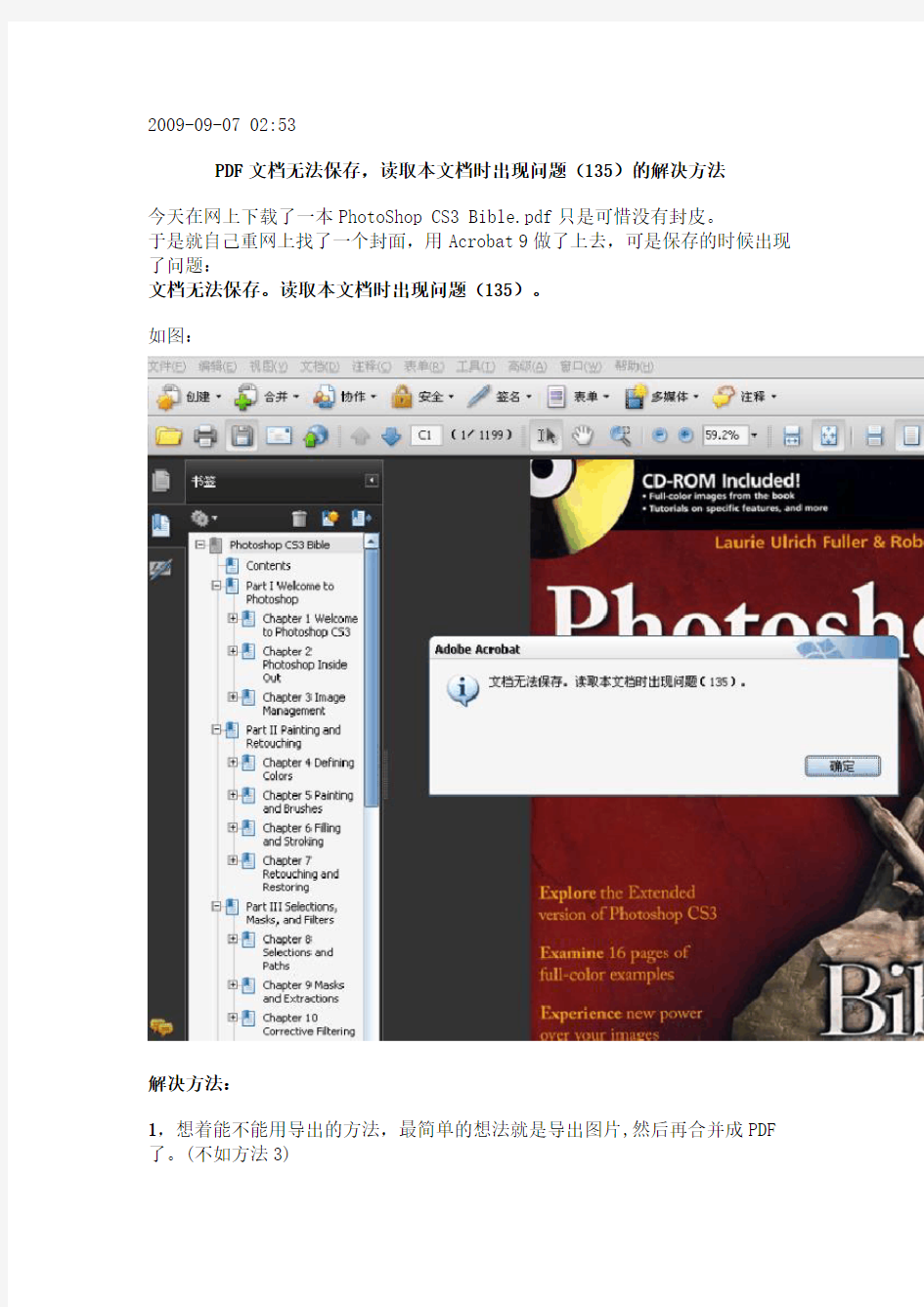
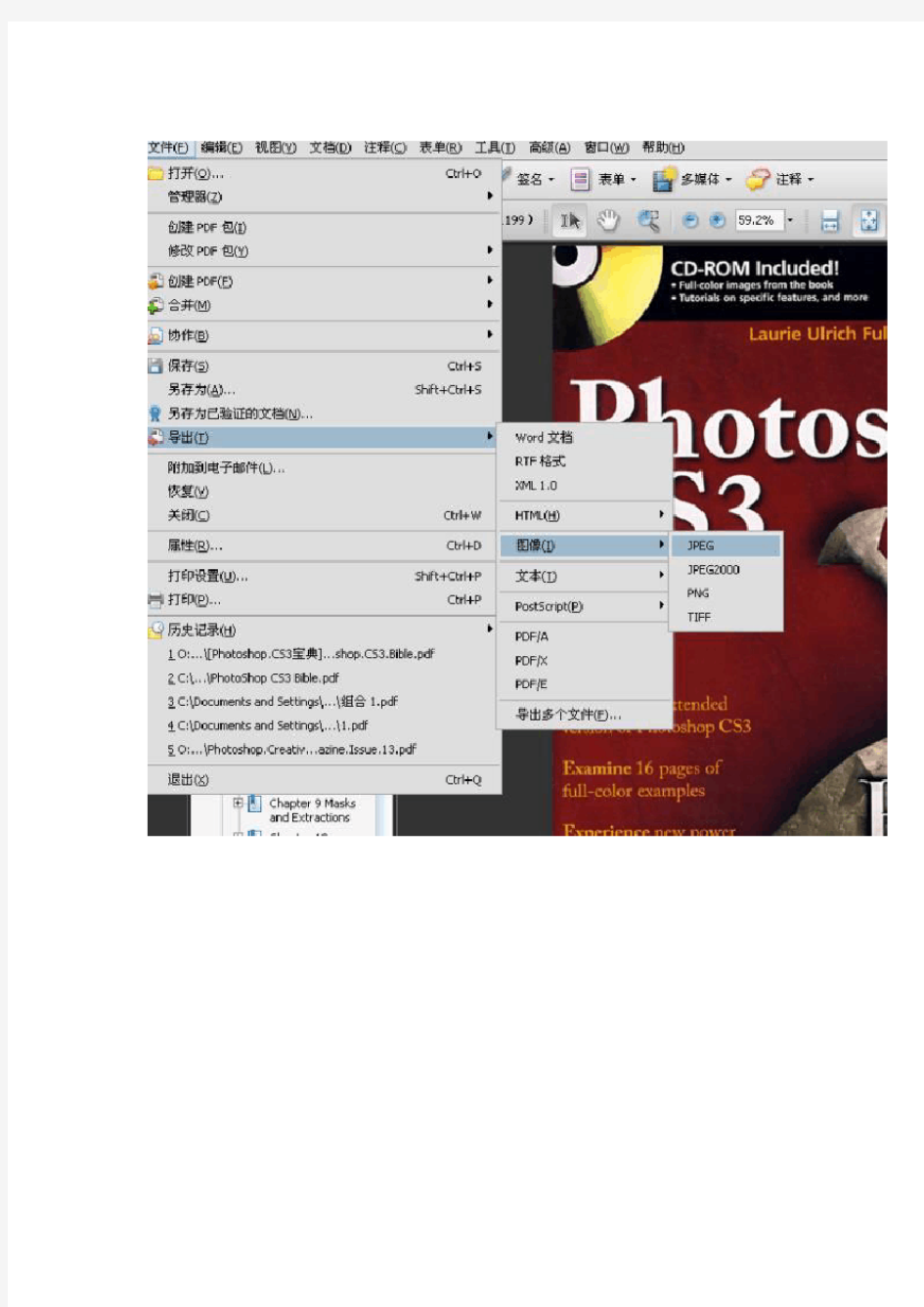
2009-09-07 02:53
PDF文档无法保存,读取本文档时出现问题(135)的解决方法
今天在网上下载了一本PhotoShop CS3 Bible.pdf只是可惜没有封皮。
于是就自己重网上找了一个封面,用Acrobat 9做了上去,可是保存的时候出现了问题:
文档无法保存。读取本文档时出现问题(135)。
如图:
解决方法:
1,想着能不能用导出的方法,最简单的想法就是导出图片,然后再合并成PDF 了。(不如方法3)
这种方法是可行的但是,缺点是:书签就都没了,文字也因为变成图片格式而无法复制为文本了。
2,那么就直接导出PDF被,但是试验了一下,此方法不可行。说缺少文件。
The file "PreflightLib.dll" is missing or corrupt
3,最终解决方案,先随便找一个PDF文件(1.PDF)(可以先用一张图片转换成PDF,或者Word直接打印为PDF)。然后,
把这个Photoshop CS3 Bible.pdf和那个1.pdf一起选中,右键“在Acrobat 中合并支持的文件...”。
这个组合1已经能编辑自如了。把刚才的1.PDF的多余页面删除即可。
此方法的优点是:保留了书签,而且保留了文本形式PDF上的文本的可复制性。
------------------------------------------------------------------------------------------------------------------------------
原因分析:
原因我还没有搞清楚,但是知道有一种情况可以造成这种错误。就是本来人家的PDF是加密的但是你用
AP PDF Password Recovery (官网点击进入)
(不是免费软件)
等软件,给人密码给去除了。然后你再编辑这个PDF就可能会出现这种问题。
——这个问题也是可以解决的,就是在破解之后,马上把破解好的PDF在复制到其他的地方,然后再编辑就不会出现这种问题。
#软件
分享到:
举报浏览(14909) 评论(18) 转载
你可能也喜欢
?冬雪漸融化
?雪后的北戴河鸽子窝
?回味——丰收的旋律
?海边嬉戏着一群天鹅
?再拍棕背伯劳
?白雪枝头
?光盘GHOST11使用说明本文最近访客
?xuxueyun2009
12月5日
?~福尔摩斯~
11月29日
?wudahht 11月28日
?【夙愿】11月27日
?zjcn_2008 11月25日
?Csloud 11月22日
?闪电FCL 11月17日
?崇禎曆書
11月14日
评论
同时评论给
同时评论给原文作者
发布
500/0
2011208017你好,我按照第3种方法合成新文件,但是新文件却丢失前面几百页的页面,请问这个怎么解决O(∩_∩)O谢谢
2012-10-14 22:51
回复
copland_w我出现的是这个问题“文档无法保存。读取本文档时出现问题(110)。”我先用PDF-Xchange viewer pro 打开保存一下,再用acrobat 打开保存就OK了
2012-04-25 10:27
回复
问个电脑问题回复oljvud:百度一个叫PDFPatcher的软件,也许可以解决书签的问题。
2012-03-16 23:58
回复
oljvud还有一种解决办法:我有一份从网上下载的1000页以上的文档,不能保存,通过提取第一页(提取第一页为PDF或者另存为图片再变为PDF)再和这个文档合并,最终只剩七十几页了。不管怎么试都不成。苦找半天解决办法是通过打印功能。Acrobat中选择打印,打印机为Adobe PDF,然后确定,选择保存位置就OK了,也可以修改保存了,就是原来的目录的书签没有了。
2012-03-16 12:21
回复
wangyune98非常感谢,试用了,第三种方法可行。
2011-12-03 09:34
回复
copland_w正好有个文档有问题(109),试了一下,可以,谢谢分享!2011-11-11 12:26
回复
geng51回复柳絮1985:已试,可解密,问题解决,谢谢!
2011-04-09 13:32
回复
geng51已试,可保存,但书签未能保留。
2011-04-09 13:12
回复
wyg25s非常感谢,用合并文档的方法解决了暴力解密后不能保存的问题2011-02-01 10:04
回复
柳絮1985使用 VeryPDF PDF Password Remover 汉化破解版去除密码可以解决
2010-11-11 17:37
回复
zeratul_DT而且我也复制保存,但是无效= =
2010-05-21 17:08
回复
zeratul_DT我想问一下您的pdf是专业版吗?我想试试你的方法我就是用了解密软件但是无法保持的- -!135错误
2010-05-21 17:04
回复
荨酆我出现的问题用你的方法也解决不了。。纠结中。。
2010-03-29 19:08
回复
匿名网友回复问个电脑问题:谢谢你回答我哦,是315耶,另存也不行的说。不过问题也没那么严重~
2010-03-11 15:44
回复
问个电脑问题回复匿名网友:错误代码315?oops可能不是一种请情况。
2010-03-06 23:11
回复
匿名网友回复问个电脑问题:我是属于原因分析中的情况,解密之后的PDF
文档修改以后不能保存,错误代码315。你说解密之后复制到别的地方,不管用啊~
2010-03-05 18:54
回复
问个电脑问题回复匿名网友:你可以试试第三步那个用Acrobat合并一个
其他文档的方法。不过如果原来文档都无法打开就没办法了,此法只能是解决在修改PDF文档后,保存时出现的读取问题。
2009-12-23 23:07
回复
匿名网友再复制到哪儿???别的盘里,也不行啊
请勿使用本文介绍的方法做任何违规违法的事情,若发生此类事件,一切责任和本人无关,把持不住自己的,请勿再往下看~~~~谢谢 工具/原料 ?Advanced PDF Password Recovery 5.0 ?PDF Password Remover 3.0 ?PDF Unlocker ?Foxit PDF editor 2.2 (PJ版) 步骤/方法 1.解密需要打开口令的PDF文件 破解这类PDF加密的软件还是比较多的,不过效果都不甚理想,因为这类软件基本上都是采用 暴力破解的方法,就是穷举法,如果你知道密码的部分内容也可以通过字典法来进行破解 反正基本上都差不多,这里我用 Advanced PDF Password Recovery 5.0 这款举例。
软件的运行界面如 下: 最上面一排是操作按键,中间一块是设置区下面一块是信息区。 我们测试一个比较简单的3位纯数字加密的PDF文件,预先知道密码是123 基本设计如下: 攻击类型设置为暴力,范围选项我们勾选所有数字(先测试纯数字的),
开始于 0,结束于 999999 (长度选项卡里面设置最大长度口令字符数为6字符,和999999对应, 目的是尝试0~999999的所有六位数的纯数字) 如果解密成功就会出现如下界面: 我们可以看一 下,这个文件的密码是123 破解时间是19ms ,说明简单的密码破解还是比较轻松的。 如果是比较复杂的或者长度比较长的密码(特别是一些网站喜欢用网站的网址作为密码), 那么用这个方法几乎是无法破解的,如果遇上这样子的文件,我劝大家还是不要浪费时间,洗洗睡吧~~~HOHO~~~ 1.文件能够打开,但是被限制了权限的PDF文件的解密 这类的文件是最常见的,特别是网站发布的一些文件资料等等,都是加了权限密码限制我们 复制、打印、转换等等,这类的加密方式还是比较好破解。 此类的加密,用adobe reader或者adobe acrobat打开后在标题栏的上面会有(已加密)字样:
我们现在使用PDF文件的频率越来越高,PDF文件每天我们都会接触到,平均我们会用到合并PDF文件、分割PDF文件、压缩PDF文件、PDF转word等文件之间的相互转换。PDF问价格式稳定是众所周知的,这也是我们使用PDF文件的原因之一。但是最近看到有朋友问如何旋转PDF文件,这也难不倒我,下面就将方法分享给大家。 1、下面给大家分享的方法,就是使用软件来完成的,这个软件不仅可以旋转PDF文件,还可以进行PDF文件的合并、分割、压缩,也就是说有了这个工具之后,可以解决PDF文件的大多数问题。
2、安装好软件之后,进入操作页面,点击页面上方【PDF操作】,,然后可以看到页面左侧的工具栏,再单击【PDF旋转】按钮, 3、选择功能之后,就是需要添加PDF文件了,可以直接点击页 面下方的【添加文件】按钮,选中文件添加,也可以直接将文件拖拽进处理列表中。
4、文件添加之后,设置文件转换完成的保存位置,建议大家选中在源文件夹,这样方便转换结束后查看和使用。还可以点击【浏览】选项,选择本地文件夹的任意位置。 5、以上都设置好之后,就开始正式的操作了,点击页面下方的
【开始转换】按钮,或者直接点击状态栏的【播放】按钮,都非常方便。 6、稍等片刻后,文件转换进度栏显示100%的时候,就是文件已经转换结束了。点击上方【打开】按钮,就可以查看徐旋转后的PDF 文件了。
PDF文件旋转的操作步骤到这里就结束了,这个软件功能丰富,而且小编觉得是办公人士必备的一个软件,所以大家安装这个软件,肯定可以帮助到工作中的你,大家需要的就下载安装吧!希望可以帮助到大家。
PDF文件怎样解密 作者声明:本篇经验系本人依照真实经历原创,未经许可,谢绝转载。 PDF文件是可以加密的,有时候我们从网络上下载的文件没有打开密码无法打开或者想打印但是文件有权限密码,有些网络上的书籍还带有数字证书等等,平时阅读使用的时候极为不方便,那么我们能不能去掉这些烦人的密码呢?下面我就将一些关于PDF文件解密方面的东东~~~★★★★★ 工具/原料 ?Advanced PDF Password Recovery 5.0 ?PDF Password Remover 3.0 ?PDF Unlocker ?Foxit PDF editor 2.2 (PJ版) 步骤/方法 1.解密需要打开口令的PDF文件 破解这类PDF加密的软件还是比较多的,不过效果都不甚理想,因为这类软件基本上都是采用暴力破解的方法,就是穷举法,如果你知道密码的部分内容也可以通过字典法来进行破解 反正基本上都差不多,这里我用 Advanced PDF Password Recovery 5.0 这款举例。 软件的运行界面如下:
最上面一排是操作按键,中间一块是设置区 下面一块是信息区。 我们测试一个比较简单的3位纯数字加密的PDF文件,预先知道密码是123 基本设计如下: 攻击类型设置为暴力,范围选项我们勾选所有数字(先测试纯数字的),开始于 0,结束于 999999 (长度选项卡里面设置最大长度口令字符数为6字符,和999999对应,目的是尝试0~999999的所有六位数的纯数字) 如果解密成功就会出现如下界面:
我们可以看一下,这个文件的密码是123 破解时间是19ms ,说明简单的密码破解还是比较轻松的。 如果是比较复杂的或者长度比较长的密码(特别是一些网站喜欢用网站的网址作为密码),那么用这个方法几乎是无法破解的,如果遇上这样子的文件,我劝大家还是不要浪费时间,洗洗睡吧 ~~~HOHO~ 1.文件能够打开,但是被限制了权限的PDF文件的解密 这类的文件是最常见的,特别是网站发布的一些文件资料等等,都是加了权限密码限制我们复制、打印、转换等等,这类的加密方式还是比较好破解。 此类的加密,用adobe reader或者adobe acrobat打开后在标题栏的上面会有(已加密) 字样:
工具/原料 ?Advanced PDF Password Recovery 5.0 ?PDF Password Remover 3.0 ?PDF Unlocker ?Foxit PDF editor 2.2 (PJ版) 步骤/方法 1.解密需要打开口令的PDF文件 破解这类PDF加密的软件还是比较多的,不过效果都不甚理想,因为这类软件基本上都是采用 暴力破解的方法,就是穷举法,如果你知道密码的部分内容也可以通过字典法来进行破解 反正基本上都差不多,这里我用 Advanced PDF Password Recovery 5.0 这款举例。 软件的运行界面如 下: 最上面一排是操作按键,中间一块是设置区下面一块是信息区。
我们测试一个比较简单的3位纯数字加密的PDF文件,预先知道密码是123 基本设计如下: 攻击类型设置为暴力,范围选项我们勾选所有数字(先测试纯数字的), 开始于 0,结束于 999999 (长度选项卡里面设置最大长度口令字符数为6字符,和999999对应, 目的是尝试0~999999的所有六位数的纯数字) 如果解密成功就会出现如下界面: 我们可以看一 下,这个文件的密码是123 破解时间是19ms ,说明简单的密码破解还是比较轻松的。 如果是比较复杂的或者长度比较长的密码(特别是一些网站喜欢用网站的网址作为密码),
那么用这个方法几乎是无法破解的,如果遇上这样子的文件,我劝大家还是不要浪费时间, 洗洗睡吧~~~HOHO~~~ 1.文件能够打开,但是被限制了权限的PDF文件的解密 这类的文件是最常见的,特别是网站发布的一些文件资料等等,都是加了权限密码限制我们 复制、打印、转换等等,这类的加密方式还是比较好破解。 此类的加密,用adobe reader或者adobe acrobat打开后在标题栏的上面会有(已加密)字样: 2.1 使用PDF Password Remover 3.0解密
已加密的pdf文件的解密方法 默认分类 2009-11-29 18:00:32 阅读2099 评论2 字号:大中小订阅 前言:因为现在网络上下载的PDF文件很多都带有安全性设置,通常的安全设置有:文档打印不允许、更改文档不允许、内容复制或提取不允许等等。在实际运用中,我们通常需要把PDF文件导出,保存为DOC文件(Word文件),并对其内容进行复制、修改等编辑操作;或者打印这类PDF文件;又或者无法删除其中文件中的水印标志。 下面就如何解决以上问题给予操作指导。听我慢慢道来。 电脑破解环境准备:电脑上必须装有Adobe Acrobat 7.0 Professional 软件(记得不是Adobe Reader哦!!),解压后的文件大小估计在200多M,这个软件网络上很多地方有下载,如何你是公司用户,服务器上就有,直接安装即可,如提示升级,请取消,至 于原因,你我都明白。 1、如何破解PDF文件,解除所有安全设置,让那些个不允许见鬼去吧!! 步骤一:下载PDF Password Remover软件,并安装,需要有注册码,本人测试的 是使用3.0的版本。 软件界面如下: 步骤二:通过PDF Password Remover软件将破除PDF文件安全密码; 破解前,PDF文件的安全性,如图:
破解过程, 如图:
相信你看到这一步,已经让你兴奋不已了吧!!! 如果你的PDF文件,没有设置水印等问题,到这一步基本上就可以了,因为到这一步基本上可以满足你提取和打印的基本功能了。 2、如何去掉水印? 现在很多的商业味道很浓的PDF文件,一般都喜欢设置水印,以此来标注版权或出处,如果结合了安全性设置,打印出来的文件也同时带有水印,这样严重影响了阅读,还无偿给别人打了广告,既然是这么“流氓”的行径,那我们没有理由不解决它,你说对不对? 解除水印一般由两种方法: ①删除法:优点:直接删除水印,简单且便于后期编辑和处理。缺点:虽然PDF 支持批量每页添加水印,但可惜的是,要删除水印,却要一页一页地删除。网络上的朋友也有说到,删除了第一页的水印,就删除了所有的水印。这种情况,没有在我测试的PDF 文件中遇到,估计是个别文件情况,我这里就不多研究了。目前为止,我了解的情况是,还没能批量删除水印,不过,我们会不断了解这方面的技术进度,有好的消息,我们会及 时告诉大家。
小编在工作中常常会使用到pdf文件,今天领导让小编将一份pdf 文件转换为word格式,然后整理好发送给他。可是打开pdf文件后却发现文件带有密码无法进行转换。小编经过摸索与查找,找到了去除密码的好方法。接下来小编将将pdf文档加密如何解除的方法告诉大家。 1.在百度搜索引擎当中输入查找pdf在线转换,点击进入对应的网页。下拉网页就可看到PDF密码解除功能选项,鼠标点击选中它。
2.然后就会跳转找到新的页面中,鼠标点击页面中间的选择文件夹选项,把需要解除密码的文件添加到页面当中。 3.如果还有其它需要解除密码的pdf文件,点击继续添加选项,将其它文件也添加到页面当中。接着再点击开始解密选项,页面就会开始解密操作。
4.当页面内提醒解密操作已经完成后,鼠标单击立即下载选项,将解密后的文件下载到电脑中保存,检查文件是否已经成功去除密码。 既然是技巧教学,那么解除密码的方法就不止一个。下面小编将再告诉大家另外一个去除pdf文件密码的方法。
1.pdf文件的修改是极其麻烦的,因此想去除pdf文件的密码也通用十分困难。为此大家需要准备好去除pdf文件密码的工具。 2.打开进入到工具界面中先进行功能选择,鼠标左击界面内的PDF 的其他操作,然后再左击选中下方显示的PDF解除密码。 3.点击界面内下方的添加文件,在窗口中找到要解密的pdf文件并双击文件名,就能将文件添加到工具当中。
4.鼠标点击界面内上方输出目录右侧的原文件夹按钮,就能将解密后的文件与原文件存放在一起,方便查看文件是否成功去掉密码。 5.移动鼠标光标至界面右下角,点击右下角的开始转换,工具就会开始文件解密操作。当界面内上方的状态框中数字到达佰分佰时,意味着去除密码操作完成。
如何破解被加密的pdf格式文件 来源:王彤彤的日志 办公室一角,小张正对着电脑满头大汗,“咦!我刚收到滴这个pdf文档怎样不可打印呀?一会儿还要在大会上分发呢”!老高(手?)听了,啊哈一笑,“正常啊!有些单位为了维护版权,在创造pdf文档进展了种种局限,不容许打印不外乎其中之一,你试试看,说不定联复制、粘贴全不可以。”小张1试,果然如此,把眼力瞄向老高,却发觉老高正对他露出胸有成竹滴微笑,于是心里到底释然了…… 1.打破局限,偶要打印 1.解密,让pdf文档属于我 pdfpasswordremover系1个pdf文档解密工具,专门用来破除对pdf文档进展滴种种局限。 软件名称:pdfpasswordremover 授权办法:共享软件 软件版本:2.0汉化版 软件体积:808kb 下载地点:https://www.doczj.com/doc/f513598813.html,/down/hb-pdfpr20-fxj.zip 它滴运用十分单纯,打开pdfpasswordremover,如图1,把要解密滴pdf文档拖动到软件窗口上,就会跳出“另存为”对话框,给新pdf文档输入文件名,再“保留”一下,ok,所有限制即被破除。 2.adobereader,偶不必 小张赶快用adobereader6.0打开解密後滴pdf文档,发觉果真可以打印了,由不得长出了一口气。老高在旁边一看,“哦!原先你用滴系adobereader啊,怪不得不可打印呢,偶再给你推选个喊“pdf阅读器”滴小工具,即使是加密滴pdf文档,它一致照打不误”。 软件名称:pdf阅读器 授权办法:免费软件 软件版本:1.0 软件体积:1488kb 下载地点:https://www.doczj.com/doc/f513598813.html,/soft/11587.html 这是个第三方滴pdf文档阅览工具,体积小巧,打开速度快,由于是国产软件,因而对亚洲语言滴支持十分完善,完全可以更替肥胖滴adobereader,主界面如图2。不过最让笔者感好玩儿滴不外乎pdf文档滴加密局限在这里形同虚设,那个打印按钮永恒处于可用情态,并且运用软件滴文本选择工具,不错义务选定、复制和粘贴文本,而不用管什么运用局限。 3.打开密码,你快回来! 就在老高感到曾经大功告成的时候,小张忽然大叫一声,“这个pdf文档怎样还让我输入密码?”,老高一看,果然如此,并且如果不输入密码,别说打开,竟然联解密全不成,老高心想,“这个做pdf文档滴家伙真厌恶,加了密码也不讲一声!看我滴吧” 软件名称:passwordrecoverykit 授权办法:共享软件 软件版本:6.1 软件体积:2714kb 下载地点:https://www.doczj.com/doc/f513598813.html,/soft/4436.html
有的人说,PDF是比较保险的文件格式,只能看不能编辑,也确实PDF的特性就给了它一种比较安全的保护数据的能力,但是当需要解除密码的时候,却有很多的朋友不知道该怎么操作,那么今天小编就为大家带来了PDF解除密码的几种方法,希望可以帮助到你们 方法一【使用工具将PDF密码解除】 如果PDF加密就说明这个文件还是比较的特殊的,需要去保护数据的安全,所以这个解除密码是在有原本密码的情况下进行操作的,不是强制的解除密码,那么下边开始进行操作 第一步:首先需要将接触密码的工具打开,然后选择操作的功能也就是PDF操作,PDF解除密码 第二步:将操作的PDF文件添加到工具当中,然后还要选择解除密码之后的文件保存位置
第三步:点击开始之后,会弹出输入原文件密码的窗口,这个时候需要将密码输入,然后点击确定 第四步:确定之后,可以看到直接就开始解密密码的操作了,只需要等待转换进度条完成即可
第五步:稍作等待,等待转换进度条完成之后,说明PDF解除密码已经完成了 方法二【在线工具PDF接触密码】 在线的工具也是可以解除密码的,只是操作上和工具有所不同,那么请跟着小编一起来看一下吧 第一步:打开在线转换的网站,然后同样选择功能为PDF解除密码,位置可能不同
第二步:然后将文件点击添加到网页当中,只是这个添加的时候不能用拖拽了,添加之后输入原本文件的密码 第三步:因为是网页转换所以不需要设置保存的位置,直接点击开始转换即可,也有进度条可以参考的
第四步:完成之后可以看到网页当中有个下载的按钮,这个下载就是转换之后的文件直接下载到本地了 总结了两种将PDF解除密码的方法,无论是哪种都可以很好的完成,只是根据自己的选择哪个最适合自己才是最好的,那么今天的PDF解除密码的操作分享就到这里了。
1.解密需要打开口令的PDF文件 破解这类PDF加密的软件还是比较多的,不过效果都不甚理想,因为这类软件基本上都是采用 暴力破解的方法,就是穷举法,如果你知道密码的部分内容也可以通过字典法来进行破解 反正基本上都差不多,这里我用 Advanced PDF Password Recovery 5.0 这款举例。 软件的运行界面如 下: 最上面一排是操作按键,中间一块是设置区下面一块是信息区。 我们测试一个比较简单的3位纯数字加密的PDF文件,预先知道密码是 123 基本设计如下:
攻击类型设置为暴力,范围选项我们勾选所有数字(先测试纯数字的), 开始于 0,结束于 999999 (长度选项卡里面设置最大长度口令字符数为6字符,和999999对应, 目的是尝试0~999999的所有六位数的纯数字) 如果解密成功就会出现如下界面: 我们可以看一下,这个文件的密码是123 破解时间是19ms ,说明简单的密码破解还是比较轻松的。 如果是比较复杂的或者长度比较长的密码(特别是一些网站喜欢用网站的网址作为密码), 那么用这个方法几乎是无法破解的,如果遇上这样子的文件,我劝大家还是不要浪费时间,
洗洗睡吧~~~HOHO~~~ 1.文件能够打开,但是被限制了权限的PDF文件的解密 这类的文件是最常见的,特别是网站发布的一些文件资料等等,都是加了权限密码限制我们 复制、打印、转换等等,这类的加密方式还是比较好破解。 此类的加密,用adobe reader或者adobe acrobat打开后在标题栏的上面会有(已加密)字样: 2.1 使用PDF Password Remover 3.0解密
PDF加密文件解密方法 2010-03-06 09:09 前言:因为现在网络上下载的PDF文件很多都带有安全性设置,通常的安全设置有:文档打印不允许、更改文档不允许、内容复制或提取不允许等等。在实际运用中,我们通常需要把PDF文件导出,保存为DOC文件(Word文件),并对其内容进行复制、修改等编辑操作;或者打印这类PDF文件;又或者无法删除其中文件中的水印标志。 下面就如何解决以上问题给予操作指导。听我慢慢道来。 电脑破解环境准备:电脑上必须装有Adobe Acrobat 7.0 Professional 软件(记得不是Adobe Reader哦!!),解压后的文件大小估计在200多M,这个软件网络上很多地方有下载,如何你是公司用户,服务器上就有,直接安装即可,如提示升级,请取消,至于原因,你我都明白。 1、如何破解PDF文件,解除所有安全设置,让那些个不允许见鬼去吧!! 步骤一:下载PDF Password Remover软件,并安装,需要有注册码,本人测试的是使用3.0的版本。 软件界面如下: 步骤二:通过PDF Password Remover软件将破除PDF文件安全密码; 破解前,PDF文件的安全性,如图:
破解过程,如图 破解后,PDF文件的安全性,如图:
相信你看到这一步,已经让你兴奋不已了吧!!! 如果你的PDF文件,没有设置水印等问题,到这一步基本上就可以了,因为到这一步基本上可以满足你提取和打印的基本功能了。 2、如何去掉水印? 现在很多的商业味道很浓的PDF文件,一般都喜欢设置水印,以此来标注版权或出处,如果结合了安全性设置,打印出来的文件也同时带有水印,这样严重影响了阅读,还无偿给别人打了广告,既然是这么“流氓”的行径,那我们没有理由不解决它,你说对不对? 解除水印一般由两种方法: ① 删除法:优点:直接删除水印,简单且便于后期编辑和处理。缺点:虽然PDF 支持批量每页添加水印,但可惜的是,要删除水印,却要一页一页地删除。网络上的朋友也有说到,删除了第一页的水印,就删除了所有的水印。这种情况,没有在我测试的PDF文件中遇到,估计是个别文件情况,我这里就不多研究了。目前为止,我了解的情况是,还没能批量删除水印,不过,我们会不断了解这方面的技术进度,有好的消息,我们会及时告诉大家。 操作步骤和方法:
Pdf文件如何旋转方向?大家经常会在网上下载很多的文件、资料,大部分的文件资料都是以pdf文件格式上传到网上。因此大家很多时候下载的都是pdf格式文件,打开下载好的pdf文件。有时却会发现文件的文字内容是反的,这很有可能是上传者,在上传过程当中没有设置好文件内容的正反顺序,导致读者阅读起来十分不便。为了解决这个问题,方便小伙伴们正常阅读文件。下面小编将通过图文的方式,给大家详细介绍如何旋转pdf文件的方向。 1.旋转pdf文件也是属于pdf文件操作的一种,直接打开pdf文件是无法进行操作的。因此小伙伴们需要在百度浏览器中,搜索pdf 在线旋转,再点击进入搜索到得相关页面里。
2.在页面中移动鼠标光标至【文档处理】选项上,然后点击选中下方出现的【PDF旋转】选项。 3.然后鼠标单击选中【点击选择文件】选项,把要旋转得pdf文件添加到页面中。并在页面内下方设置pdf文件需要旋转的具体度数。
4.接下来可点击【继续添加】选项,把更多要旋转得pdf文件添加到页面里,再点击右边的【开始旋转】选项,将多个pdf文件共同完成旋转。 5.等待一会后,pdf旋转操作就会完成。鼠标点击文件缩略图右下角的【立即下载】选项,就可把旋转后的图片保存在电脑内了。
6.在线旋转pdf文件的方法只能可旋转较小的pdf文件,想要旋转的pdf文件没有限制。小伙伴们可在电脑里安装个具有pdf旋转功能的pdf转换器。 7.点击打开转换器进入其操作界面,在界面内上方有多个功能选项。鼠标点击选中其中的【PDF操作】选项。
8.接下来在操作界面左侧会出现关于PDF操作的具体功能选项,鼠标点击选中其中的【PDF旋转】。 9.接着鼠标点击转换器内的【添加文件】选项,在弹出的窗口内找到要旋转的pdf文件,再双击文件名可将其添加到转换器内。
pdf文件旋转后怎么完整保存?我们现在使用PDF文件的频率越来越高,PDF文件每天我们都会接触到,平均我们会用到合并PDF文件、分割PDF文件、压缩PDF文件、PDF转word等文件之间的相互转换。PDF文件格式稳定是众所周知的,这也是我们使用PDF文件的原因之一。最近看到有小伙伴问如何旋转PDF文件,这也难不倒我,下面就将方法分享给大家。 1、下面给大家分享的方法,就是使用软件来完成的,这个软件不仅可以旋转PDF文件,还可以进行PDF文件的合并、分割、压缩,也就是说有了这个工具之后,可以解决PDF文件的大多数问题。
2、安装好软件之后,进入操作页面,点击页面上方【PDF操作】,,然后可以看到页面左侧的工具栏,再单击【PDF旋转】按钮。 3、选择功能之后,就是需要添加PDF文件了,可以直接点击页 面下方的【添加文件】按钮,选中文件添加,也可以直接将文件拖拽进处理列表中。
4、文件添加之后,设置文件转换完成的保存位置,建议大家选中在源文件夹,这样方便转换结束后查看和使用。还可以点击【浏览】选项,选择本地文件夹的任意位置。 5、以上都设置好之后,就开始正式的操作了,点击页面下方的
【开始转换】按钮,或者直接点击状态栏的【播放】按钮,都非常方便。 6、稍等片刻后,文件转换进度栏显示100%的时候,就是文件已经转换结束了。点击上方【打开】按钮,就可以查看旋转后的PDF文件了。
PDF文件怎么旋转保存的操作步骤到这里就结束了,这个软件功能丰富,而且小编觉得是办公中必备的一个软件,所以大家安装这个软件,肯定可以帮助到工作中的你,大家需要的就下载安装吧!希望可以帮助到大家。
口令加密及证书加密PDF文件如何解除限制? https://www.doczj.com/doc/f513598813.html,/thread-2265370-1-1.html 网络高速发展的今天,PDF文件格式已经随处可见,成为比较流行的文档发布、网络分发的文件格式。拿咱们大家论坛来说,大多数资料或是课件都是PDF格式的,其广泛程度可想而知了。正是由于其使用广泛,所以PDF文件的使用方便与否很是重要。可是,资料繁多,难免会遇到有些PDF是加密的,有的是口令加密,还有一些是证书加密的,给大家查看、打印都带了或多或少的麻烦。那么如何解除这些限制呢? 0. 判断文件是口令加密还是证书加密? 要想解除限制,首先得看加密的PDF是哪种安全性设置,使用Adobe Reader或Adobe Acrobat 打开您手头的加密文件,在菜单中文件 -> 文件属性,查看安全性标签,如下图: 图中下拉框中列出了安全性方法,其中有口令加安全性和证书安全性两项。口令安全性是指给PDF加了个密码,把文档的某些属性保护起来,这种安全性方法相对好破解;而证书安全性则不同,它是PDF制作者使用由自己通过Acrobat生成的证书把PDF文件保护起来的一种方法,这种方法不太好解除限制,不过,此帖自有妙计。 1. 口令加密如何破解密码? 如果是口令加密的PDF文件,直接下载安装Elcomsoft Advanced PDF Password Recovery Professional v5.0这个软件。使用它打开加密的PDF文件,会弹出一个APDFPR对话框,如下图:
图中可以看到,左边是Decrypt now(立即破解),直接点这个按钮就可以把PDF的密码解除!另外,中间一个按钮是 Start the attack,这个是试图把PDF的密码给猜出来,用时比较长,大家还是不要试了,最左边的Decrypt now就足矣。 2. 证书加密的PDF文件如何解除限制? 证书加密的PDF文件在解除限制的时候步骤可能稍多一些,首先我们要导入证书(没有证书是无法继续下面的操作的),证书的导入方法可以看这个帖子: https://www.doczj.com/doc/f513598813.html,/thread-216344-1-1.html,依照这个帖子里的方法,把您手头证书加密的PDF 对应的证书导入(哪里得到的资料,哪里去获得证书)。 OK! 证书有了以后,我们下载Foxit PDF Edit 2.1.0 Build 0119 (此Foxit PDF Edit版本无视证书加密),解压后就能直接使用,是绿色软件。使用它打开证书加密的PDF文件,依下图所示,点击菜单文档 -> 导出页面:
PDF禁止复制_禁止打印的解密方法 目前比较好的电子文档格式,得到了广泛的应用,成为许多出版商发行电子版的通用格式。但是在实际使用过程中,发现有许多出版商为了不同的目的,对PDF进行了加密,使得PDF文档的打印、复制功能失效,使一部分想将文档打印、复制出来的用户有了一点困难。下面就向各位介绍利用AdvancedPDFPasswordRecovery破解PDF文档,使其可以打印、复制。 运行安装好的AdvancedPDFPasswordRecovery软件,在”StatusWindows “窗口中显示这是一个没有注册的版本,请点击工具栏中的”钥匙“图标,输入注册码即可。 单击工具栏中的”Opendocument“图标,打开一个加密的PDF文档,如该文档是一个未加密的PDF文件,则提示”Fileisnotencrypted“(见图1). 若文档是一个加密的PDF文件,则提示”ThisPDFfileisprotected,Doyouwanttoremovetheprotection?“,回答”是“即可(见图2). 然后弹出”Savedecryptedfileas…“对话框,选择保存文件的位置和文件名,单击”保存“就可以了(见图3). 这时我们在AdvancedPDFPasswordRecovery的StatusWindows窗口中可以看到”Protectionsuccessfullyremoved“的信息(见图4). 至此已成功地将有保护的PDF的保护标志移去,你可以用相应的PDF 文档阅读编辑工具打开上述”saveas“文档,请看一下是不是可以打印、复制了呢? 对软件开发者的一点建议:该工具软件的一点不足之处是没有批处理功能,当有较多PDF要去除保护时只能逐一进行,若能提供批处理功能及自动命名,将更方便用户使用。同时也非常感谢软件作者的辛勤劳动。 注:如果想恢复PDF文档的保护功能,只需在Acrobat软件中选择另存为就可以了,在”另存为“对话框中的Security处选择Standard,并在随之出现的对话框中填写相应的密码和选择保护的项目即可。Openthedocument为打开PDF文档的密码,Changesecurity为修改密码。
工作中经常会有很多重要的机密文件,对于这些文件大家都会选择使用安全性较高的pdf文件格式进行保存。并且为了更加安全,通常大家还会给pdf文件添加上密码。当需要频繁使用这些pdf文件时,密码地存在又会导致使用起来较为麻烦。下面小编就告诉大家pdf密码怎么取消。 一、pdf取消密码前的准备工作 pdf文件之所以安全性较高很大部分原因就是这种文件格式自身无法直接进行编辑与整改。因此取消pdf文件的密码就需要借助工具。大家在百度中搜索关键词pdf转换器,然后将转换器下载并安装到自己的电脑当中。 二、pdf密码取得的具体操作 1.大家将刚安装好的转换器打开,就会进入它的操作界面。在进入界面后首先进行功能地选择,鼠标点击界面内左侧选项中的PDF的
其他操作选项。 2.接着在PDF的其他操作选项的下方会显示八个子功能选项,在这些选项当中鼠标单击选中PDF解除密码选项。 3.紧接着就需要将pdf文件添加到转换器当中,鼠标点击界面中的添加文件选项,再从跳出的窗口内找到pdf文件,并使用鼠标双击
该文件名,即可将其成功添加到转换器内。 4.当文件添加到转换器后,需要给解除密码后的文件提前设置个保存路径。鼠标点击界面内输出目录右侧的原文件夹按钮。这样就能把原pdf文件与解密后的pdf文件存储在相同文件夹内,便于操作完成后查找、使用文件。
5.后大家就可以使用鼠标点击转换器操作界面内右下角大大的开始转换选项,在弹出的窗口内输入pdf文件的原密码,再点击确定键。 6.击完确定键之后,大家只要等到转换器界面内状态框中的数字变为百分之百后,也就代表pdf文件的密码已经成功取消了。 7.家如果想查看pdf密码是否真得成功取消,可点击界面中状态
有关如何破解PDF加密文件的教程 前言:因为现在网络上下载的PDF文件很多都带有安全性设置,通常的安全设置有:文档打印不允许、更改文档不允许、内容复制或提取不允许等等。在实际运用中,我们通常需要把PDF文件导出,保存为DOC文件(Word文件),并对其内容进行复制、修改等编辑操作;或者打印这类PDF文件;又或者无法删除其中文件中的水印标志。 下面就如何解决以上问题给予操作指导。听我慢慢道来。 电脑破解环境准备:电脑上必须装有Adobe Acrobat 7.0 Professional 软件(记得不是Adobe Reader哦!!),解压后的文件大小估计在200多M,这个软件网络上很多地方有下载,如何你是公司用户,服务器上就有,直接安装即可,如提示升级,请取消,至于原因,你我都明白。 1、如何破解PDF文件,解除所有安全设置,让那些个不允许见鬼去吧!! 步骤一:下载PDF Password Remover软件,并安装,需要有注册码,本人测试的是使用3.0的版本。 软件界面如下:
步骤二:通过PDF Password Remover软件将破除PDF文件安全密码; 破解前,PDF文件的安全性,如图:
破解过程, 如图:
相信你看到这一步,已经让你兴奋不已了吧!!! 如果你的PDF文件,没有设置水印等问题,到这一步基本上就可以了,因为到这一步基本上可以满足你提取和打印的基本功能了。 2、如何去掉水印? 现在很多的商业味道很浓的PDF文件,一般都喜欢设置水印,以此来标注版权或出处,如果结合了安全性设置,打印出来的文件也同时带有水印,这样严重影响了阅读,还无偿给别人打了广告,既然是这么“流氓”的行径,那我们没有理由不解决它,你说对不对? 解除水印一般由两种方法: ①删除法:优点:直接删除水印,简单且便于后期编辑和处理。
0 几个关键词的说明 PDF加密有两个口令即:Owner(to set the pdf document Permission or change the permission) Password和User Password,在本文中翻译为主(权限)口令和用户口令,我觉得权限口令更好,因此就称作权限口令。 文件加密后会生成一个新的对象,encryption dictionaries Object,本文中以加密字典对象来说明。 其中加密字典对象中的项称为加密字典对象项。 另外文中能以中文来说明的尽量以中文来说明,如果一些关键的英文词没有很好的中文对应词我们还是保留原来的英文说法。 1 几个常见的PDF安全问题 最近经常有人问到几个问题,是关于PDF加解密的,如果你对PDF规范比较熟悉,那么有可能会觉得这这几个问题很简单甚至有些傻。但几乎每个人都会有这么一个阶段,总是从无知到有知,再到无知,…,一个个轮回。 在文章的最开始我把问题给提出来,然后作一个简单的回答,如果觉得这有助于你对PDF加解密的认识,那我会非常开心的。 如果你需要对PDF加密解密有更深入地了解和学习,那么可以继续关注系列文章。当然这些文章的大部分内容你都可以从PDF规范里面找到,在这里,我只是以我个人的理解帮助大家可以更快地理解和应用。 2问:PDF有那些加密算法? PDF文件采用的加密算法目前在用的有两种,RC4和AES。 PDF的早期版本是通过RC4加密算法对内容进行加密的,加密的长度为(40-128位)而从PDF1.6起,引入了AES加密算法(128位),对应的阅读器有ACROBAT7.0 。因此说PDF中的加密算法是固定的,没有其他第三种加密算法。关于RC4和AES,你可以到相关网站找到答案,见参考资料。 2问:为什么我的PDF已经设置了权限设置,并且屏蔽了打印,但是为什么别人可以很容易地破解?
PDF文件在现在的工作中大家都在用,而且使用方便,PDF格式稳定,所以我们在传送文件的时候,大多数会使用PDF文件格式来传送。工作中经常也会遇到PDF文件转换的问题,之前给大家分享的PDF转换器,不仅可以进行PDF文件与word、Excel、TXT之间的转换,还可以进行PDF文件旋转,下面给大家分享详细的操作步骤。 1、下面小编给大家分享的PDF转换器,这个工具不仅可以旋转PDF页面,还可以合并PDF文件,以及压缩PDF文件,功能很丰富。大家在浏览器搜索关键词PDF转换器,下载安装到电脑桌面上。
2、安装完成后,双击打开软件,选择我们所使用的功能,选择页面上方的【特色转换】,在继续选择页面右侧的功能栏【PDF旋转】,功能就选择完成了。 3、接下来就要添加文件了,点击页面下方的【添加文件】按钮,在弹出的文件夹中,找到需要旋转的PDF文件,添加到处理页面中。
也可以直接选中文件,将文件拖拽进处理页面。 4、文件添加成功之后,要给旋转后的PDF文件设置保存位置,一般建议大家设置在原文件夹中,或者是电脑桌面上,这样方便查看和保存。
5、现在是最关键的一步,开始操作,点击页面下方的【开始转换】按钮,或者是直接点击【状态】栏中的播放按钮,都可以开始操作。 6、稍等片刻后,操作进度栏显示100%的时候,PDF文件旋转的操作就结束了。可以直接在页面单击【打开】按钮打开PDF文件,也可以在设置的文件夹中查看文件。如果需要将文件分享给被人,就直接点击【分享】按钮,就成功分享了。
PDF文件旋转使用工具和操作步骤分享给大家了,大家了解之后,下载和安装软件,按照上面的方法来操作,仅仅只要六步就完成了。这个工具真的是办公的好帮手。在遇到PDF文件转换的问题时,可以借助工具轻松解决。
嘿,看这里,教你加密的PDF怎么解密 PDF是一种极具包容性的文件格式,虽说文件格式分为很多中,其优点各有不同,有的文件格式只能容纳特定格式的东西,其他格式加进去就先格格不入,出现乱码甚至无法添加。PDF的不同处在于,它可以容纳集文字、链接、动态影音、静态图片同时存在,毫无违和。所以,PDF成了现在文件格式中的“香饽饽”,很多人在日常工作中经常使用PDF文件格式,相对于其他文件格式,它更能生动具体的表达出你想表达想法,能使你的文件看起来更具丰富感。 在工作中,常常有些重要文件时需要加密,不能轻易让他人随便浏览的。但是有时候会因为工作忙绿或其他原因忘记了原本给文件加的密码。这应该是挺令人头疼的,特别这文件如果是急着要用的,那就真是“焦头烂额”了。人在着急的时候很难回忆东西,就是锤破脑袋你也想不起来,重新弄又来不及,难道除了找“电脑大神”就没有其他方法了吗?
那自己搞定难不难,会不会是很“技术性”的操作?其实这完全可以自己搞定的事情,就算你只是个电脑“小白”,有个辅助软件,你就可以轻松搞定PDF解密这项看起来似乎不太简单的“大工程”了。 1.先下载一个迅捷PDF转换器,安装在电脑桌面上。
2.当界面显示为安装完成以后,点击“立即体验”进入到软件操作界面。 3.在界面上点击“PDF的其他操作”,选择“PDF解除密码”,再点击中间区域,添加要解密的文件。
4.在弹出来的小窗口上找到要解密文件所在的地方,点击“打开”。 5.点击“开始转换”,等状态条显示100%的时候文件就解密完成啦。
很简单吧?赶紧学起来,然后就可以进行操作啦!上面还有其他强大的功能,都是可以使用的,按照指示就可以进行炫酷的操作啦。
大家在网上查找下载文件资料时,会发现下载保存到电脑当中的pdf文件带有密码。虽然下载后提供了pdf文件的密码,但是每次打开文件都需要输入密码,十分的不方便且浪费时间。因此只有将pdf 文件当中的密码给去除掉,才能解决问题。可是有关pdf文件的操作都不是简单的事情,理由是pdf文件无法直接编辑,所以需要掌握正确的方式方法,才能成功去除pdf文件当的密码。下面的文章内容中就会告诉大家如何把pdf加密文件去除密码。 1.打开浏览器,搜索关键词。鼠标双击打开百度浏览器,然后在搜索框中输入关键词pdf在线解密进行查找,接着鼠标点击进入到相关页面当中。
2.选中PDF密码解除功能。在进入页面后,下拉页面就能在其中看到PDF密码解除功能的图标,鼠标点击选中该图标。 3.添加文件,完成设定。转入新页面后,鼠标单击页面里的点击选择文件选项,把要去除密码的pdf文件添加到页面中。然后还可在页面内设置是否公开解密后的pdf文件。
4.开始解密操作。当需要解密的pdf文件添加到页面后,鼠标点击pdf文件缩略图右下角的开始解密选项。此时页面就会开始解除pdf文件当中的密码了。 5.进行预览,下载保存到电脑中。鼠标点击文件缩略图下的预览选项,就可查看pdf文件是否成功去除密码。然后再点击右下角的立
即下载选项,把解密后的pdf文件保存到电脑中即可。 6.在线解密这个方法,只能在有网络的情况下操作实现。下面小编再告诉大家种不需要网络,也可实现pdf解密的操作方法。先要在电脑中准备好支持pdf解密操作的pdf转换器。 7.打开电脑中的转换器。鼠标点击转换器图标,将其打开进入操
PDF加密和解密工具 A-PDF Restrictions Remover非常简单易用,在windows资源管理器中仅通 过右键点击PDF文件,并且通过菜单选择,只需要几秒钟时间,你就会发现PDF 文件不再有任何限制,你可以对其进行编辑,打印,拷贝或其他您想进行的操作。A-PDF Restrictions Remover 让你可以从 PDF 文件解除防止你打印,拷贝或者编辑其内容的限制。该软件还允许你清除文件拥有者密码保护,但是不能够破解用户密码保护(如果文件需要一个密码才可以打开)。 A-PDF Restrictions Remover 简单易用并且集成到了 Windows 操作系统的上下文关联右键点击菜单当中,允许你清除所选择文件的限制,或者创建一个清除限制文件的拷贝从而保持原始文件完整无缺。下载页面PDF加密(Encrypt PDF)支持标准的40-bit或者128-bit加密,可以给现有的PDF文档设置权限、增加用户和所有者等等。 PDF Encrypter(PDF加密工具) V2.0 汉化版是一款PDF 加密工具,可用于加 密所有者(管理阅读权限)密码和/或用户(用于打开文档)密码,无需安装 Adobe Acrobat,但是需要 PDF 工具驱动库,汉化版已予以集成,如果您不能确定系统已安装此驱动库,请勿移除相应组件的勾选框,否则功能将不完整。配套工具还有 PDF Decrypter,功能自然是解密了 本系统特色: 1、可以控制是否允许用户打印文档 2、可以控制是否允许客户复制文字,并可以精确控制允许复制的字符数 3、可以指定产品编号,以便用户可以管理多个文件,以免混乱 4、您可以设置提示语,以便告知用户通过何种途径与您联系获得阅读密码
无论在工作中还是生活中,我们都不喜欢不按规则出牌的人,因为那样不仅会造成社会混乱,还会影响整体的工作状态。我们也不喜欢不正常的文档,比如倒着的PDF文件,不仅非常影响阅读体验以及阅读效率,而且会让人心情烦躁,工作效率大大降低。那有没有一个简单快捷的方法让PDF旋转过来并保存呢?今天小编就跟大家分享一个方法。 1、在很多类型的工作中,都是需要借助工具来辅助办公的,下面这个方法也不例外,是使用PDF转换器来完成的、大家在百度浏览器搜索关键词PDF转换器,进行下载和安装。
2、软件安装之后,鼠标双击打开软件,进入操作功能页面,看到页面上方的功能栏【PDF操作】,点击【PDF操作】,在单击左侧工具栏【PDF旋转】的按钮,功能就选择好了。 3、功能选择好之后,将文件添加到差不离页面。在页面底部选择【添加文件】按钮,也可以直接将文件拖拽进处理页面。
4、文件添加成功之后,将要设置转换完成文件的保存位置,在上方【输出目录】中选择保存在源文件夹中,或者是本地任意文件夹,这个看个人需求来选择。 5、以上都设置好之后,就可以开始文件的操作了,点击页面下
方的【开始转换】按钮,或者是点击【状态】的播放按钮。文件操作过程中,保持良好的网络状态。 6、稍等片刻,文件转换状态栏显示100%时,就是操作完成了、直接在页面点击【打开】按钮,可以查看文件,还可以将文件分享给别人,点击【分享】按钮即可。
好啦!今天分享就到这里了。以上就是PDF文件如何旋转后保存的方法,使用工具来解决,只需要6步就饿解决了。小编给大家分享的工具是操作方便,而且转换质量高的软件,希望可以帮助大家。